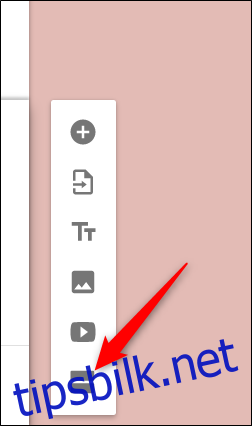Når du oppretter en spørreundersøkelse med Google Forms, kan du bruke betingede spørsmål til å sende respondenter til bestemte sider basert på svarene deres. Her er hvordan du kan bruke forgreningslogikk til å sende folk til spørsmål som gjelder deres svar.
Det første du vil gjøre er å åpne Google Skjemaer undersøkelse hvor du ønsker å bruke logisk forgrening. Hvis du ikke allerede har forberedt en undersøkelse – eller hvis du aldri har brukt Forms før – sjekk ut vår nybegynnerveiledning til Google Forms for å hjelpe deg i gang.
Når du har åpnet undersøkelsen, skiller du spørsmålene som vil ha forgreningslogikk i forskjellige seksjoner. Du kan opprette en ny seksjon ved å klikke på ikonet som ser ut som to rektangler.
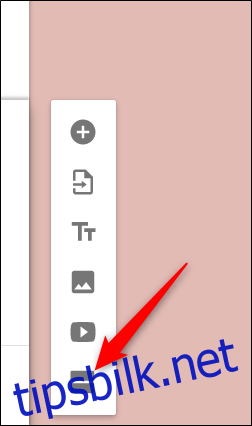
Gi hver del en tittel. Å gjøre dette gjør det mye lettere å skille hver del og koble svar sammen.
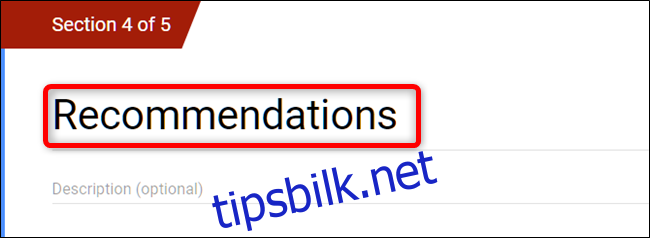
For å legge til flere spørsmål i skjemaet, klikk på plusstegnet (+). Hvis spørsmålene allerede finnes i undersøkelsen din, drar du dem direkte inn i delen der du vil at de skal vises.
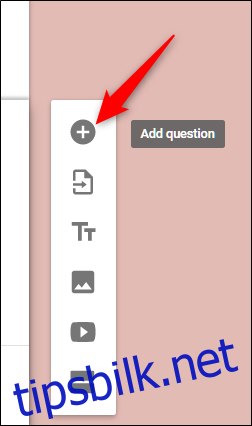
Merk: Forgreningslogikk fungerer bare for spørsmål som bruker flervalgs- eller rullegardinsvar i dem.
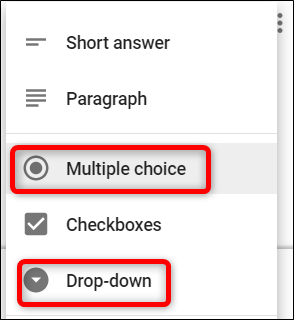
Klikk deretter på et spørsmål for å legge til forgreningslogikk. Klikk på Mer (tre prikker) nederst til høyre og klikk deretter på «Gå til seksjon basert på svar.»
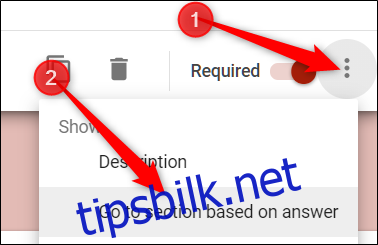
Fra listen over svar klikker du på rullegardinmenyen og velger deretter delen du vil at den skal kobles til når noen velger den.
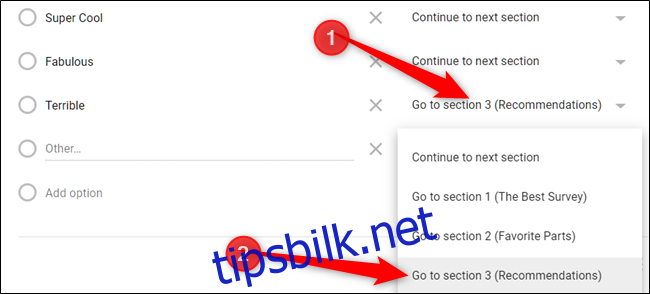
Hvis du ikke vil at en respondent skal hoppe over et spørsmål, kan du gjøre det obligatorisk å svare ved å veksle på «Obligatorisk»-bryteren nederst på hvert element.
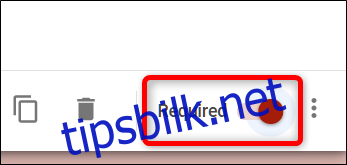
Herfra går du gjennom seksjonene og setter opp de logiske koblingene for hvert spørsmål som trenger det.
Når du kommer til slutten av en logisk kjede, klikker du på rullegardinmenyen nederst i delen og velger deretter «Send inn skjema» fra listen over alternativer.
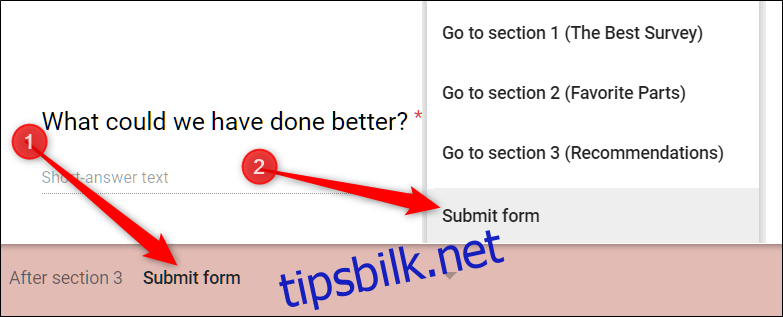
Enten du har flere nettsteder for en begivenhet og ønsker å vite hvor mange mennesker som vil være på hvert eller ønsker å lage en morsom, velg-din-egen-eventyrhistorie, gjør Google Forms det enkelt å gjøre med grenlogikk.